如何在 WordPress 中翻譯 Cookie 和 GDPR 同意橫幅
已發表: 2024-09-05如果您來自歐盟並經常瀏覽網頁,您可能會遇到一條橫幅或彈出窗口,上面寫著“此網站使用 cookie”,並要求您同意繼續使用它們。
但讓我們澄清一件事。這些不是我們都喜歡的巧克力餅乾。那麼,這些 cookie 到底是什麼?
在這篇文章中,我們將探討什麼是 GDPR 同意橫幅、它們為何重要,以及如何輕鬆翻譯網站上的 cookie,以實現更好的合規性和改善的使用者體驗。
什麼是 GDPR 同意橫幅?
GDPR(一般資料保護規範)同意橫幅,通常簡稱為 cookie 橫幅,是您在網站上看到的小彈出窗口,讓您了解 cookie 和其他追蹤工具。這些 cookie 有助於追蹤訪客在您的網站上和整個網路上的行為,以便您可以提供符合他們興趣的內容和優惠。
由於這些橫幅是您的網站與訪客就其隱私進行溝通的方式,因此它們通常為使用者提供接受或拒絕 cookie 的選項,並且通常會解釋每種類型 cookie 的用途。
為什麼 GDPR 同意橫幅很重要?
現在您可能想知道為什麼在您的網站上擁有一個如此重要?嗯,有幾個原因:
1. 透明度和信任
透過使用 GDPR 同意橫幅,您可以透明地了解如何將 Cookie 轉化為見解。這會與您的訪客建立信任,因為他們很高興知道收集了哪些資料以及如何使用這些資料。透明度可以促進您的網站與其使用者之間的正面關係。
2. 法律合規性
遵守 GDPR 不是可選的。該法規要求網站在收集用戶資料之前必須獲得用戶的明確同意。 GDPR 同意橫幅可確保您符合此要求,幫助您避免巨額罰款和法律問題。
3. 用戶控制
GDPR 同意橫幅賦予使用者對其個人資料的控制權。他們可以選擇接受或拒絕 cookie,包括那些將 cookie 轉化為個人化體驗的 cookie。就網路道德而言,尊重使用者偏好至關重要。
4. 增強使用者體驗
解釋每種類型的 cookie 的作用,特別是如何將 cookie 轉化為客製化內容,可以幫助使用者做出明智的決定。這可以帶來更個人化和愉快的瀏覽體驗,因為使用者選擇使用 cookie 來增強他們與您網站的互動。
為什麼要翻譯 Cookie?
既然我們明白了為什麼橫幅如此重要,我們也應該強調翻譯它的重要性和好處。
翻譯 cookie 和 GDPR 同意橫幅不僅僅是可有可無的,如果您的目標是實現全球合規並與使用者建立信任,那麼它是必須的。
當您將 cookie 翻譯成訪客的語言時,您就可以確保每個人,無論來自哪裡,都了解他們的資料是如何使用的。這種透明度是遵守 GDPR 和世界各地其他隱私權法的關鍵。另外,它還向您的用戶表明您尊重他們的隱私並希望他們了解自己的權利。除此之外,翻譯良好的 cookie 橫幅有助於與受眾建立信任。當訪客看到您花時間用他們的語言進行交流時,他們可能會更願意瀏覽您的網站並參與您的內容。
這就是一個好的 cookie 翻譯機派上用場的地方。使用正確的工具,您可以輕鬆翻譯 cookie,並確保您的 GDPR 同意橫幅對每個人來說都是清晰易懂的。這不僅可以幫助您保持合規性,還可以為您的用戶(無論他們來自哪裡)創造更好、更具包容性的體驗。
翻譯 Cookie 和 GDPR 同意橫幅的步驟
安裝 GDPR 同意橫幅插件
由於我們已經說明了確保您的網站遵守一般資料保護規範 (GDPR) 的重要性,因此是時候在您的網站上實施 cookie 橫幅了。
要在 WordPress 網站上安裝這樣的橫幅,只需登入儀表板,導航到插件→新增插件,搜尋所需的插件,點擊立即安裝,然後點擊激活,最後在專用部分下配置您的設置。
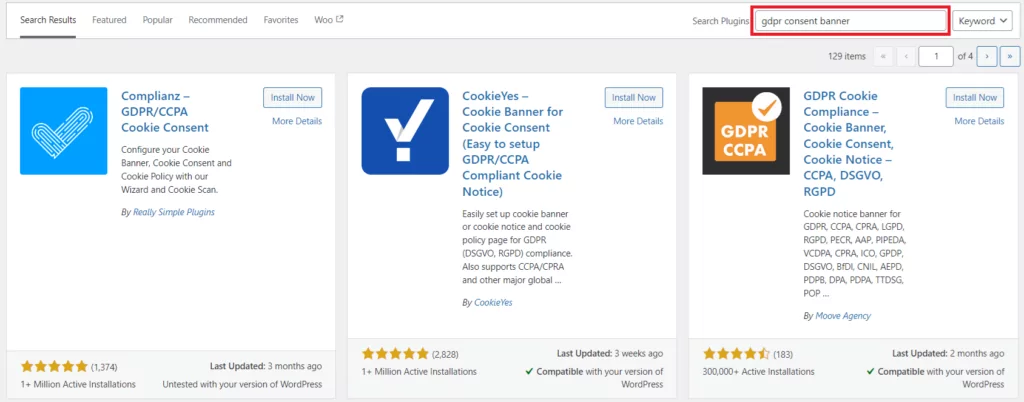
安裝並啟動 TranslatePress
現在您已經配置了 cookie 橫幅,是時候實際翻譯它了。為此,我們將使用 TranslatePress,這是一個任何人都可以使用的 WordPress 翻譯外掛。
您可以透過前往 WordPress 儀表板中的插件→新增外掛程式來找到該插件,然後只需在搜尋列中輸入「translatepress」即可。
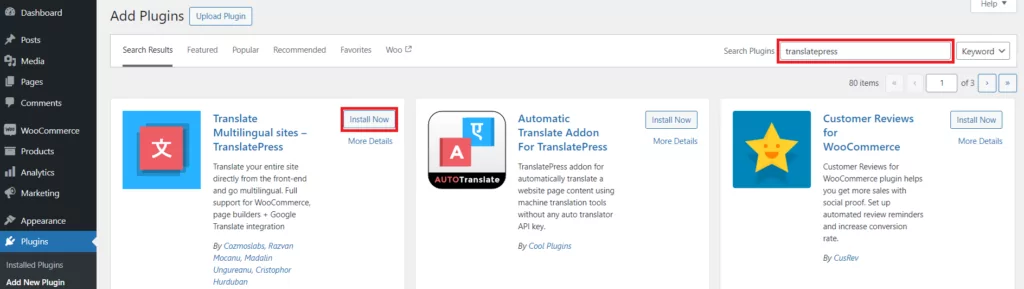
找到插件後,按一下立即安裝,然後確保啟動它。
完畢!您的 WordPress cookie 翻譯外掛程式現在可以使用了。
選擇首選語言
在實際翻譯 Cookie 橫幅內容之前,您必須選擇您希望橫幅使用的語言。
首先,導覽至 WordPress 管理介面並將滑鼠懸停在「設定」上。接下來,點擊TranslatePress訪問該外掛。在常規中,在所有語言部分下,您可以為橫幅選擇首選語言,然後點擊頁面底部的儲存變更。
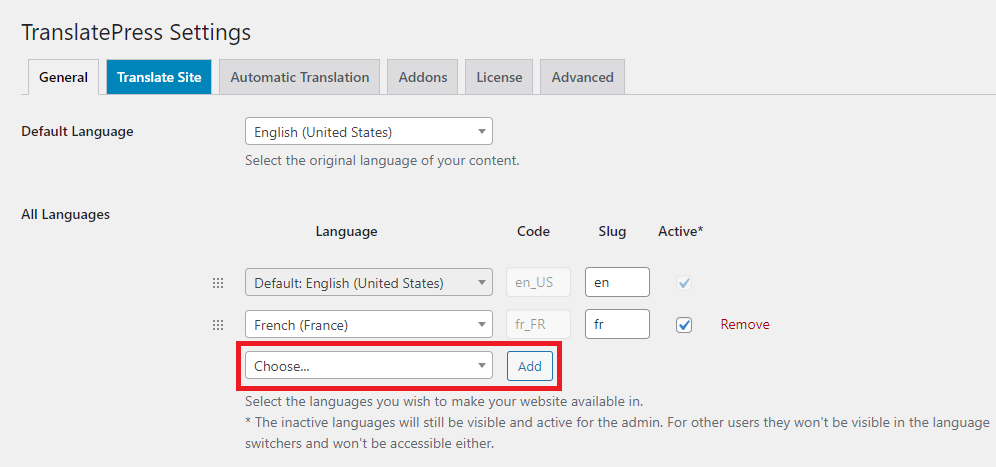
若要選擇您想要將 cookie 翻譯成的主要語言,請務必徹底研究您的受眾及其背景。這可以確保您的橫幅以他們最理解的語言覆蓋盡可能多的受眾。
一旦選擇,您希望允許您的受眾在語言之間切換。為此,必須在您的網站上實作語言切換器。以下是一些簡單的方法:
- 使用短代碼或區塊:在任何頁面或小工具上插入[語言切換器]短代碼。或者,您可以在 WP Gutenberg 編輯器中新增語言切換器區塊。
- 新增為選單項目:導覽至「外觀」 → “選單” ,將語言切換器新增至網站上的任何選單。
- 浮動語言選擇:前往TranslatePress 設定→常規→語言切換器,然後選取浮動語言選擇框。
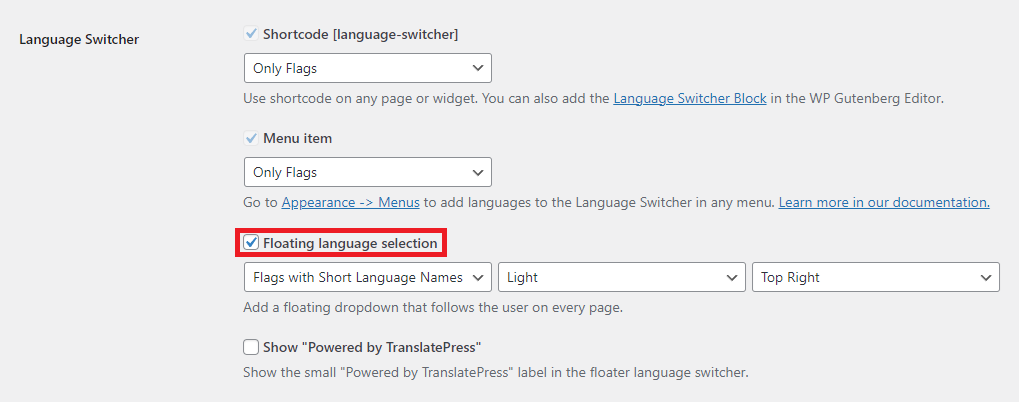
透過實作語言切換器,您的受眾可以輕鬆選擇他們的首選語言,確保您的網站(包括 GDPR 同意橫幅)以他們最理解的語言顯示。

手動翻譯 Cookie
設定好 GDPR 同意橫幅並準備好 cookie 翻譯器後,就可以有效翻譯內容了。如果您只需要為網站添加額外語言,則可以使用該外掛程式免費提供的手動翻譯選項。
在外掛程式的設定中,您將有兩個選項來開始翻譯 cookie:點擊設定中的「翻譯網站」或使用 WordPress 管理列中的「翻譯網站」選項。
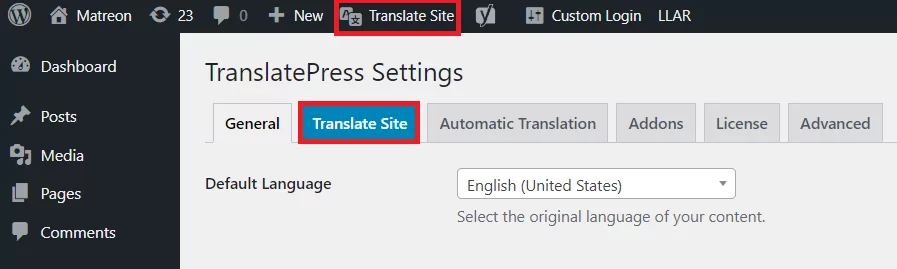
進入專用頁面後,您將看到螢幕分為右側的預覽模式和左側的翻譯工具。
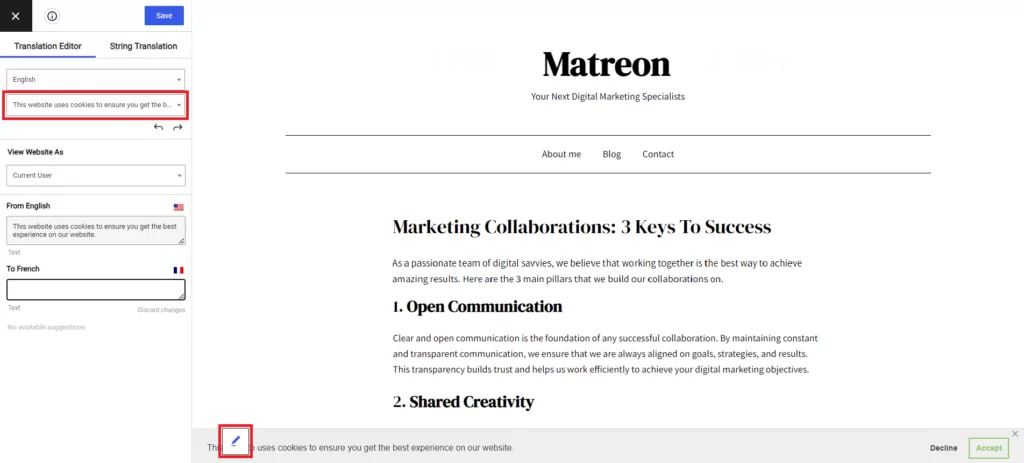
若要翻譯您的同意橫幅,請先從左側側邊欄的下拉式選單中選擇 GDPR 橫幅內容,或按一下網站預覽中橫幅旁的鉛筆圖示。這將打開左側邊欄中翻譯框旁邊的原始文字。在專用方塊中輸入翻譯後的文本,然後按一下「儲存」 。
請務必對橫幅的每個細節(包括按鈕)重複此過程,以準確翻譯 cookie 並確保 GDPR cookie 同意語言在您的網站上一致且清晰。
當然,現在,如果您想翻譯整個網頁或網站,您可以對其上可見的每個內容執行相同的步驟,包括圖像、連結、表單、小部件等。
使用自動翻譯
但是,如果您時間緊迫或需要了解多種語言,TranslatePress 提供了第二個解決方案。
將 cookie 翻譯成不同語言的另一種方法是使用 TranslatePress 的自動機器翻譯功能。透過此選項,您不僅可以在幾秒鐘內翻譯 GDPR 同意橫幅,還可以翻譯整個網站。
最簡單的選擇是使用 TranslatePress AI,該外掛程式的高級版本中提供。每個 TranslatePress 授權都附帶給定數量的 AI 單字,您可以將其用於 AI 翻譯。然後,如果您用完了這些積分,您可以隨時透過您的帳戶直接購買更多的 AI 單字積分。
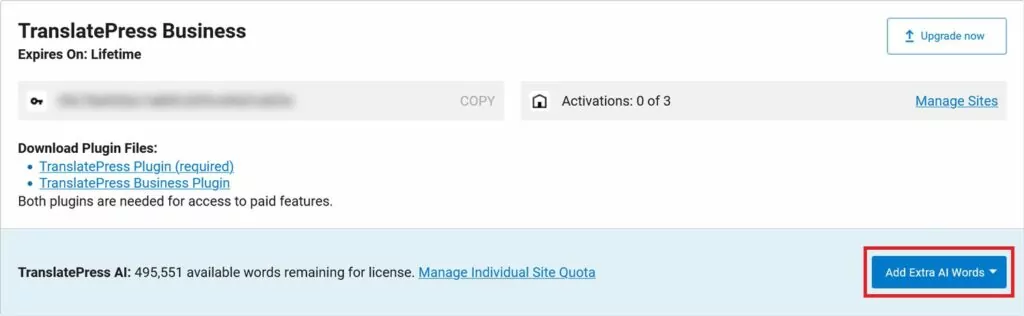
若要使用 TranslatePress AI,請在 TranslatePress 設定中前往自動翻譯標籤。在這裡,將「啟用自動翻譯」下的下拉式選單切換為「是」 ,然後按一下底部的「儲存」 。
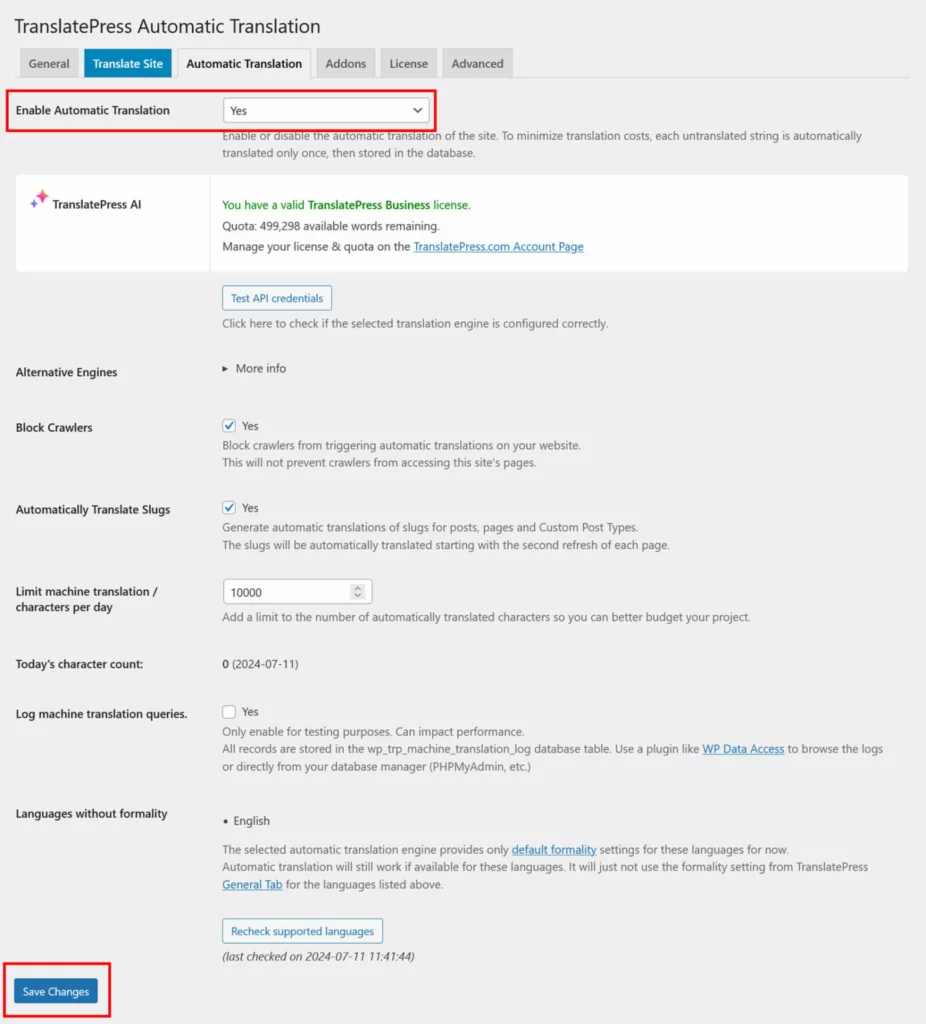
如果您轉到網站的前端並切換到第二語言,您將看到您的頁面已翻譯。
翻譯 cookie 的其他自動選項是 Google Translate 或 DeepL。第一個包含在該插件的免費版本中,但第二個也需要許可證。
要進行切換,請前往「自動翻譯」標籤中的「替代引擎」 ,然後為您的網站選擇您喜歡的引擎。
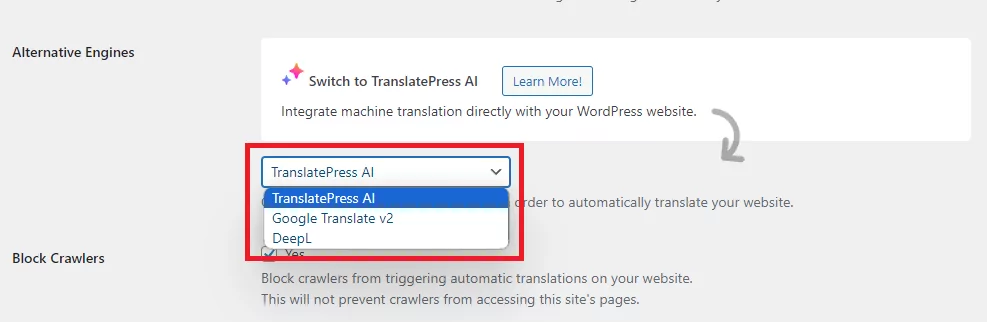
接下來,確保透過取得 API 金鑰來設定翻譯引擎。有關產生適當的 API 金鑰的詳細說明,請參閱我們的文件或存取外掛程式中提供的連結。
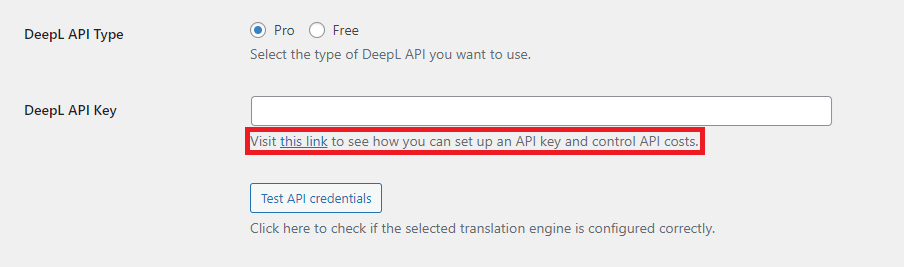
設定首選翻譯引擎後,您的 GDPR 同意橫幅將準備好自動翻譯成您在瀏覽網站時選擇的任何其他語言。
檢查您的翻譯
最後,使用您已經實現的語言切換器檢查網站上的所有內容是否正常運作並正確顯示。
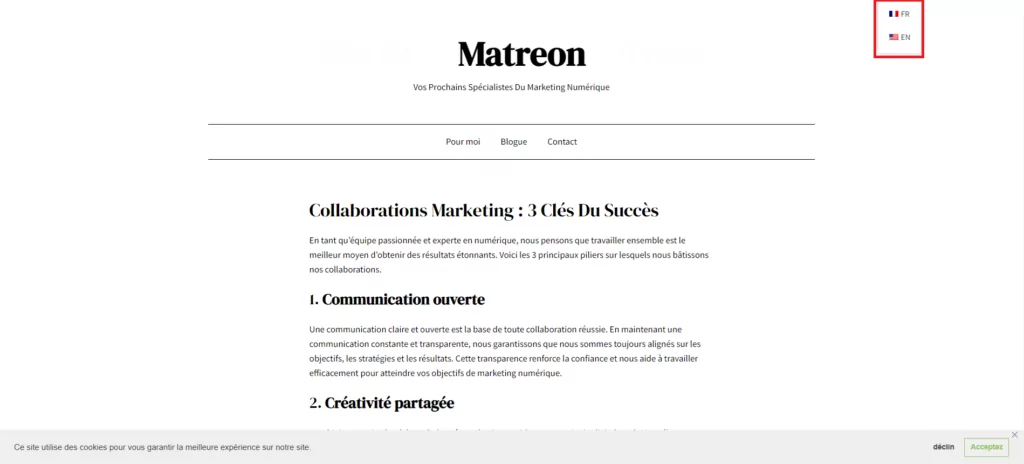
就是這樣!現在,您的受眾可以根據自己的喜好更改 GDPR 同意橫幅語言。
透過 TranslatePress 實現全球合規
翻譯 cookie 和 GDPR 同意橫幅對於確保遵守全球隱私法規和增強使用者體驗至關重要。無論您只是翻譯一種其他語言還是翻譯整個網站,這些做法都有助於與國際受眾建立信任,並確保您的 GDPR cookie 同意語言清晰一致。
無論您想為網站添加多少種語言,使用 TranslatePress 都是最簡單的方法。最棒的是,除了能夠翻譯 cookie 之外,它還能將您的整個網站翻譯成多種語言。試試 TranslatePress,只需點擊幾下即可讓全世界的受眾訪問您的網站!

TranslatePress 多語言
翻譯 WordPress 網站和 GDPR cookie 橫幅的最簡單方法。
取得插件或下載免費版本
